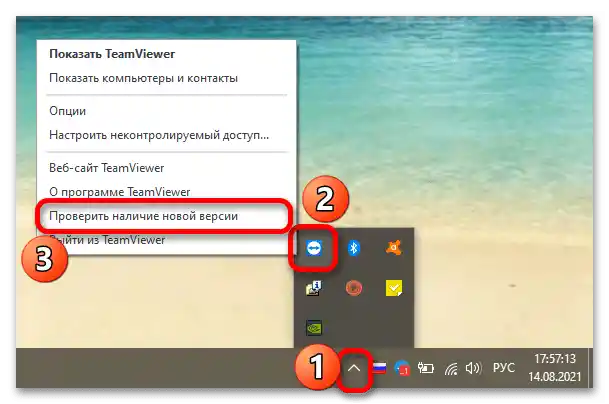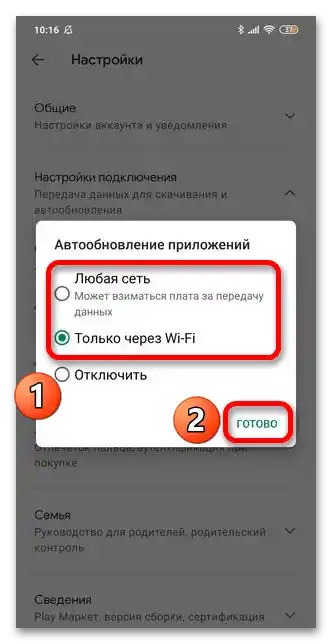Obsah:
Spôsob 1: Počítač
Vývojári neustále opravujú chyby v práci TeamViewer a zlepšujú jeho výkon. Aktualizácia je zárukou nových funkcií, vďaka čomu vzdialené ovládanie nespôsobuje problémy.
Možnosť 1: Automatické spúšťanie
- Spustite program, otvorte "Ďalšie" – "Možnosti".
- V zobrazenom okne prejdite do bloku "Ďalšie" – "Zobraziť ďalšie nastavenia".
- Predvolene je možnosť "Automaticky inštalovať nové" nastavená na "Všetky aktualizácie". Ak je však nastavená možnosť "Automatická aktualizácia je vypnutá", rozbaľte rozbaľovací zoznam a vyberte požadovanú položku. Potvrďte akciu kliknutím na "OK".
![ako aktualizovať teamviewer_003]()
Program bude kontrolovať dostupnosť nových verzií v určených intervaloch: "Týždenne", "Mesačne", "Nikdy", uvedených vyššie v príslušnom poli.
Poznámka: Pre aktualizáciu sa budú sťahovať patche tej verzie, ktorá je nainštalovaná na vašom počítači. Napríklad, ak je nainštalovaná verzia 14, nebude sa môcť aktualizovať na 15.
Aby ste aktualizovali program na aktuálnu verziu, skontrolujte jeho dostupnosť cez kontextové menu. Na to kliknite pravým tlačidlom myši na ikonu TeamViewer na paneli úloh a vyberte "Skontrolovať dostupnosť novej verzie".
![ako aktualizovať teamviewer_006]()
Ak je na počítači nainštalovaná najnovšia verzia, dostanete o tom oznámenie.
Aby ste nemuseli ručne kontrolovať dostupnosť nových verzií, tento proces môžete automatizovať.
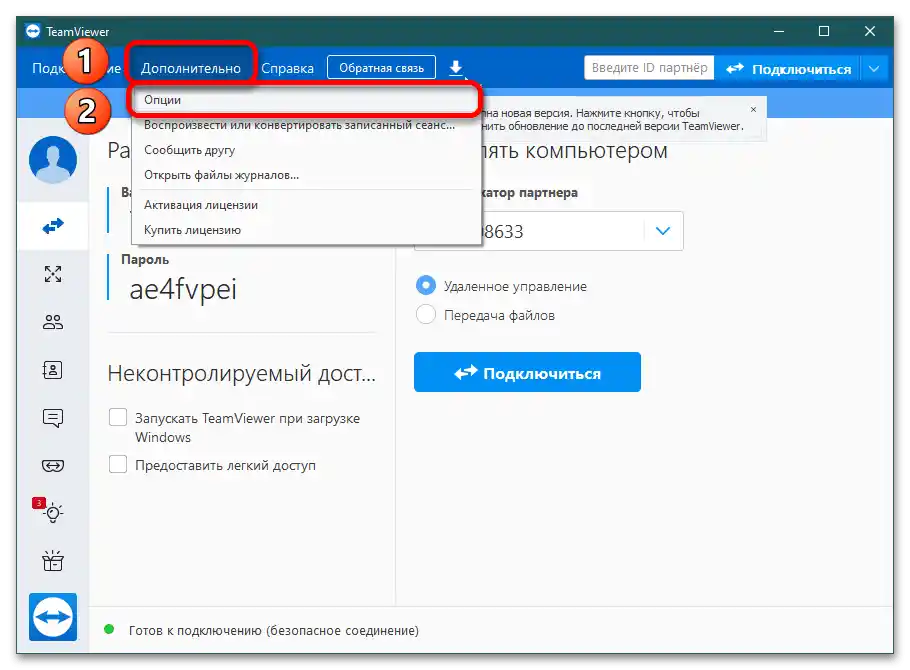
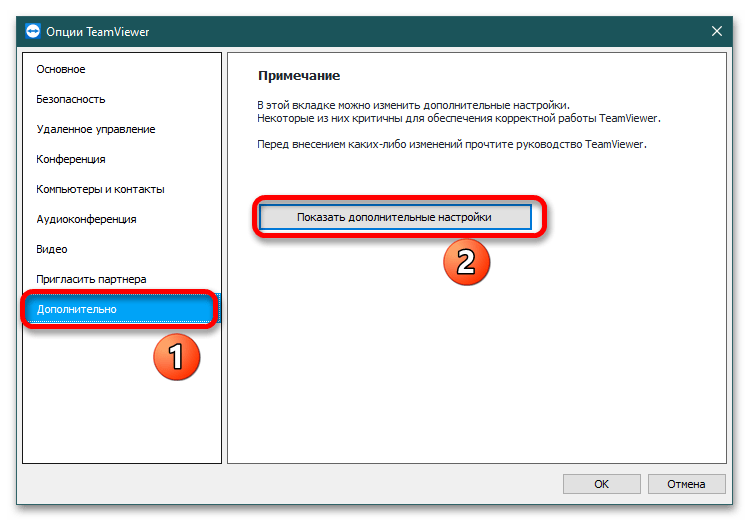
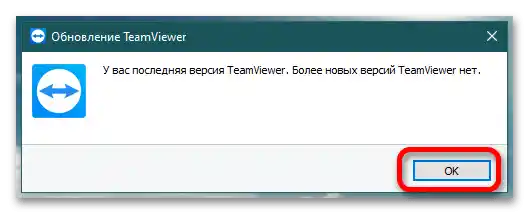
Čítajte tiež: Ako používať TeamViewer
Možnosť 2: Ručne
Pri vypnutí príslušných nastavení môžete program aktualizovať ručne.
- Stiahnite inštalátor zo stránky, vyberte 32- alebo 64-bitovú architektúru v závislosti od konfigurácie počítača.
Viac informácií: Ako zistiť architektúru operačného systému Windows XP / Windows 7 / Windows 10
- Pri ukladaní EXE súboru zadajte adresár a kliknite na "Uložiť".
- Po spustení spustiteľného súboru (EXE) zaškrtnite možnosť "Nainštalovať s predvolenými nastaveniami" a kliknite na "Prijať — ďalej".
- V poslednom okne z troch možností vyberte "Chcem používať bezplatnú verziu na osobné účely" a kliknite na "Dokončiť".
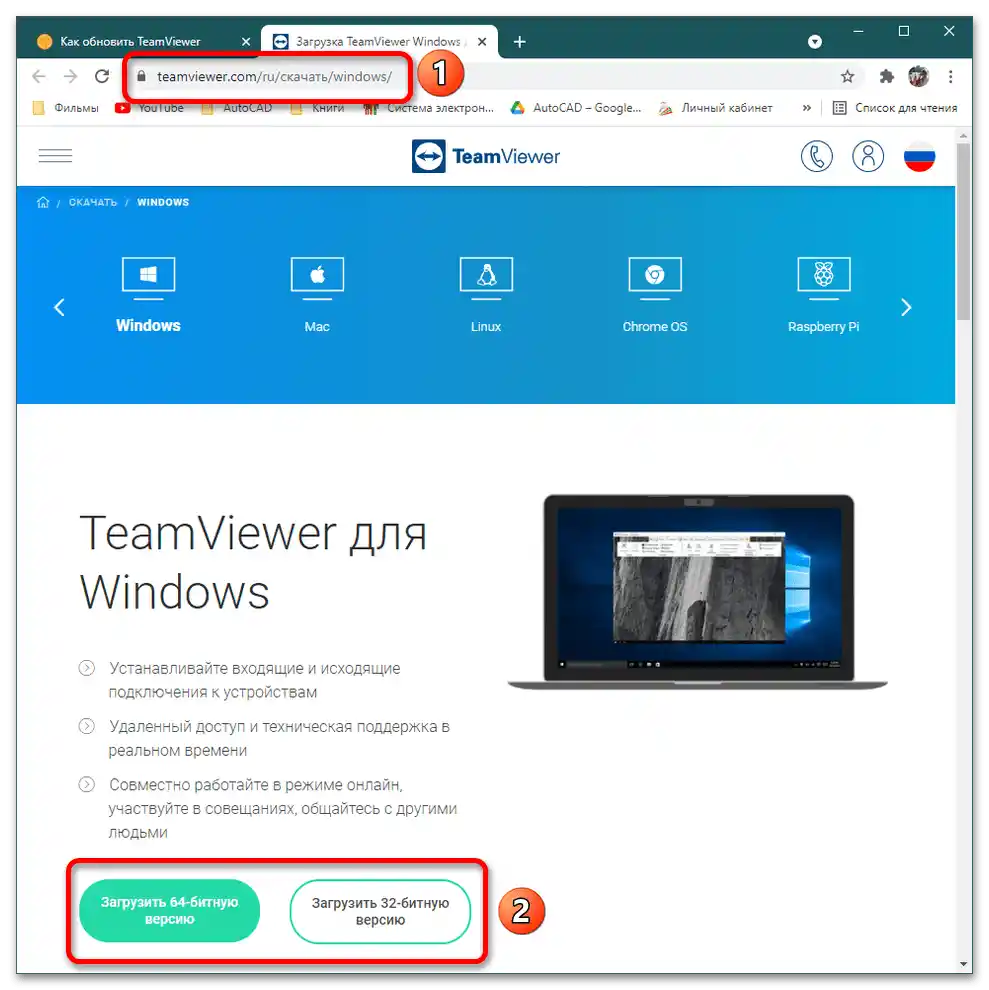
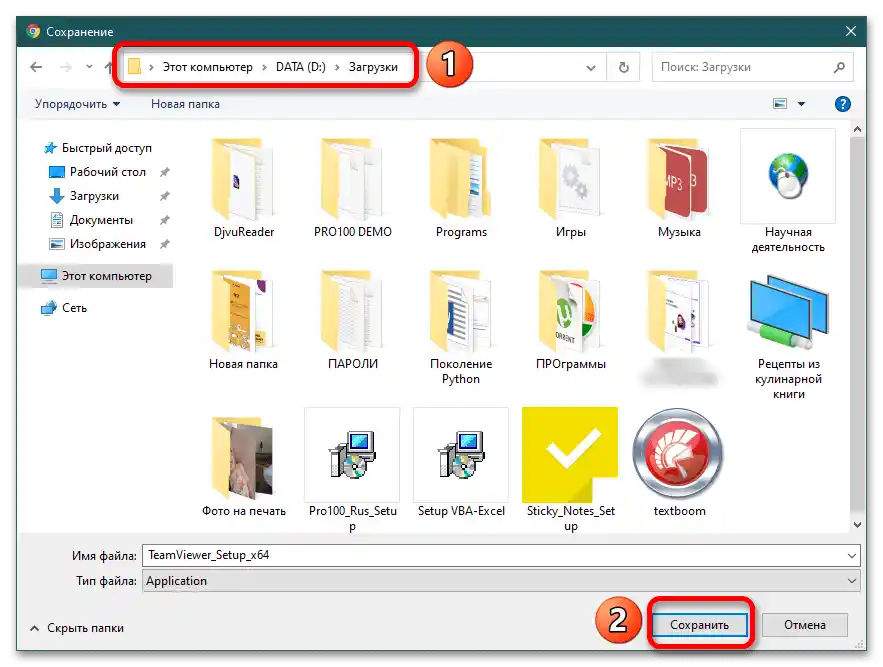
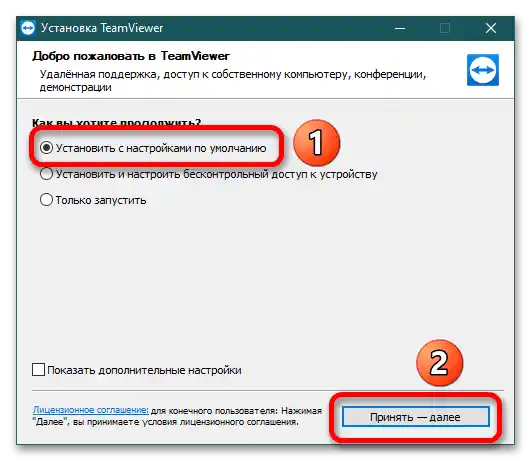
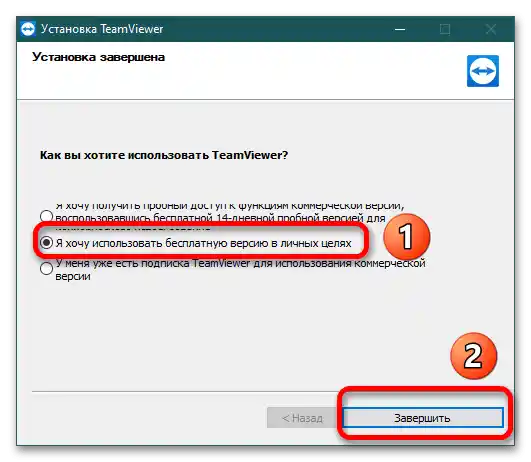
Aj keď táto metóda trvá určitý čas, budete si istí, že na počítači je nainštalovaná aktuálna verzia bez lagov.
Čítajte tiež: Ako nainštalovať TeamViewer
Spôsob 2: Mobilné zariadenie
Aktualizácia TeamViewer na Android a iOS predpokladá automatické sťahovanie a následnú inštaláciu bez vášho zásahu.
Automatická aktualizácia
Ak aktivujete túto funkciu, nie je potrebné neustále kontrolovať dostupnosť nových verzií. Na príklade si ukážeme aktiváciu automatickej aktualizácie v Google Play Market:
- Spustite obchod s aplikáciami a ťuknite na ikonu autorizovaného profilu.
- V otvorenom menu ťuknite na "Nastavenia".
- Potom vyberte položku "Nastavenia pripojenia".
- Aktivovaním jednej z položiek rozbaľovacieho zoznamu vyvoláte dialógové okno a nastavíte prepínač na požadovanú pozíciu.
- Ťuknite na ktorúkoľvek z prvých dvoch možností, aby ste povolili sťahovanie aplikácií cez mobilný internet alebo Wi-Fi, potvrďte akciu dotykom na "Hotovo".
![Ako aktualizovať TeamViewer_24]()
V dôsledku vykonanej práce sa všetky aplikácie nainštalované na smartfóne alebo tablete budú automaticky aktualizovať.

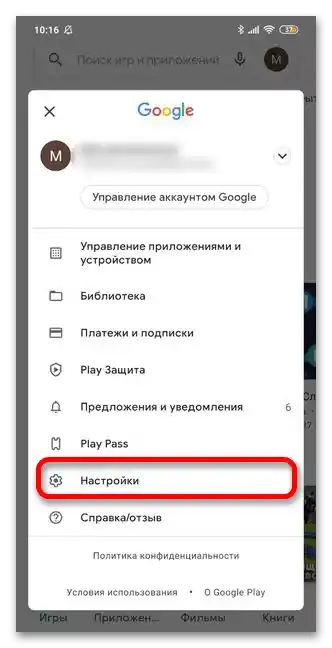
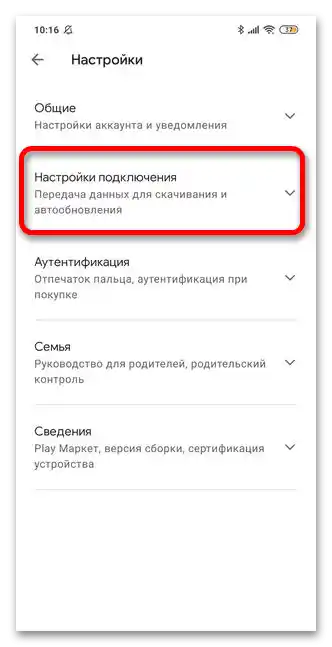
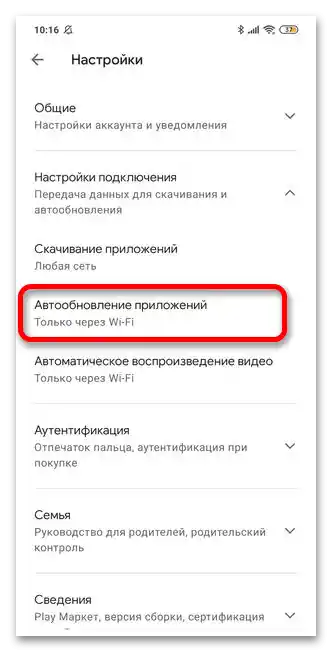
Na aktiváciu tejto funkcie na iOS je potrebné správne nastaviť parametre Apple ID. Na to je potrebné prepnúť prepínač "Aktualizácie softvéru" v sekcii "iTunes Store a App Store" do aktívnej polohy (zelené podsvietenie). Ak chcete sťahovať nové verzie cez mobilný internet, prejdite do kategórie "Mobilné dáta" a prepnite posúvač pre automatické sťahovanie.
Viac informácií: Ako aktualizovať aplikáciu na iPhone
Android
Na zariadení s Androidom je potrebné stiahnuť APK súbor a v Prieskumníkovi spustiť inštaláciu alebo prejsť do Google Play Obchodu a vyriešiť problém v niekoľkých ťuknutiach. Ak si vyberiete druhú možnosť, nájdite cez vyhľadávanie TeamViewer: pri dostupnosti nových verzií sa zeleno podsvieti tlačidlo "Aktualizovať".
Viac informácií:
Inštalujeme aplikácie na Android
Aktualizácia aplikácií na Android
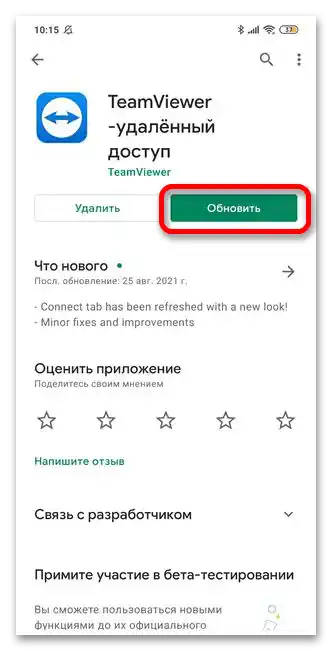
Poznámka: Verzia 14 je dostupná pre OS Android 4.3 a vyššie.
iOS
Na mobilnom zariadení s iOS sa TeamViewer aktualizuje cez App Store, pričom verzia systému musí byť 10.0 a vyššia. Keď spustíte obchod s aplikáciami, v iOS 12 a nižšie sa pri dostupnosti nových verzií v dolnej časti obrazovky podsvieti v bloku "Aktualizácie". Prejdením do tejto sekcie môžete "Aktualizovať všetko" alebo sa zamerať konkrétne na TeamViewer, aktivovaním "Aktualizovať" vedľa názvu.V iOS 13 a novších verziách je potrebné prejsť do tejto sekcie otvorením nastavení profilu, dotykom na svoj obrázok v pravom hornom rohu.
Viac informácií:
Ako stiahnuť aplikáciu na iPhone
Aktualizácia aplikácií na iPhone
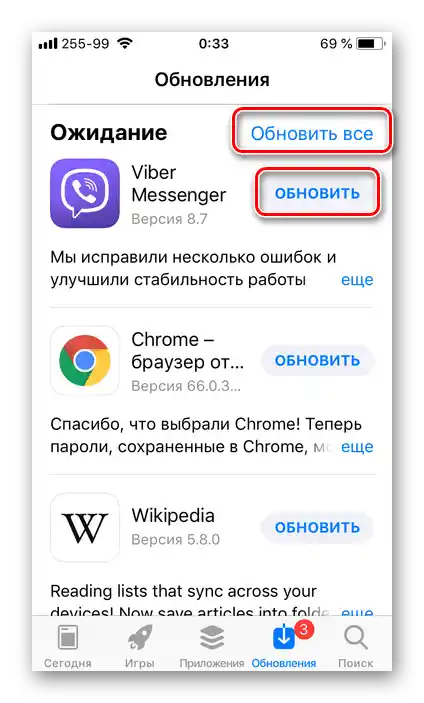
Upozornenie! Miesto, odkiaľ sťahujete inštalačný súbor, by malo byť dôveryhodné (najlepšia voľba – oficiálna stránka a mobilné trhy) aby ste predišli infikovaniu počítača alebo telefónu škodlivým softvérom.